При запуске Windows 7 в окне настройки беспроводной сети отображается сообщение: «Библиотека уведомлений не зарегистрирована, программа не будет работать должным образом». Не знаю, как избавиться от этой ошибки и зарегистрировать библиотеку уведомлений. Помоги мне, пожалуйста. Отвечать
Привет. Найдите в системном журнале компонент, вызывающий это сообщение. Для этого запустите из командной строки следующее:
% SystemRoot% system32 eventvwr.msc / s
Посмотрите журналы приложений и системные журналы. Для удобства поиска можно выбрать пункт — Приложения, щелкнуть правой кнопкой мыши, выбрать Очистить журнал… Вам будет предложено сохранить его. Вы можете сэкономить деньги, а затем снова попробовать решить проблему и проанализировать реестр. Ошибки будут отмечены красным значком, а предупреждения — желтым. Стоит задуматься.
Ошибка может быть скопирована в буфер обмена, щелкнув событие в списке правой кнопкой мыши, или открыв его, дважды щелкнув левую кнопку и выбрав кнопку «Копировать» в окне, а затем вставив ее в файл.
УДАЛЯЕМ ДВОЙКУ из электронного дневника Лайфхак, который вы давно просили
Чтобы зарегистрировать библиотеку, вам необходимо сделать из командной строки следующее:
regsvr32 Диск: \ путь to_library filename.dll
Источник: ctroim-vce.ru
Библиотека уведомлений не зарегистрирована и будет работать неправильно
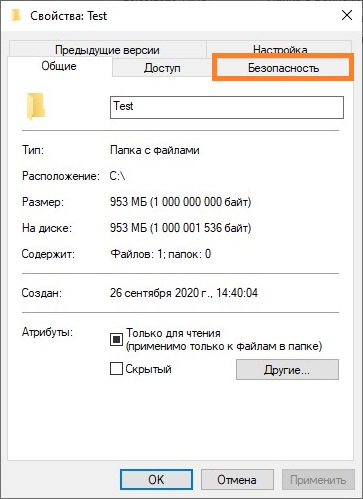
Локальные пользователи и группы нет доступа к компьютеру ошибка библиотека не зарегистрирована
How to download and run SubInACL
Here are some steps that can be used to download and run the SubInACL tool to repair file and registry permissions that are often needed to successfully install programs on Windows, particularly for MSI-based (Windows Installer) setups:
Download the SubInACL tool and install it. By default it will install to c:Program FilesWindows Resource KitsTools
If you are running Windows Vista, click on the Start menu, choose All Programs, then Accessories, then right-click on the item named Command Prompt and choose Run as administrator
If you are running an OS other than Windows Vista, go to the Start menu, choose Run, type cmd and click OK
In the cmd prompt, type notepad reset.cmd and click yes to open Notepad.exe and create a new text file named reset.cmd
Copy and paste the following contents into reset.cmd (or download it from this location on my file server and rename it from reset.cmd.txt to reset.cmd):
subinacl /subkeyreg HKEY_CURRENT_USER /grant=administrators=f /grant=system=f /grant=restricted=r /grant=YOURUSERNAME=f /setowner=administrators > %temp%subinacl_output.txt
subinacl /keyreg HKEY_CURRENT_USER /grant=administrators=f /grant=system=f /grant=restricted=r /grant=YOURUSERNAME=f /setowner=administrators >> %temp%subinacl_output.txt
Что делать, если Pycharm не видит библиотеку?
subinacl /subkeyreg HKEY_LOCAL_MACHINE /grant=administrators=f /grant=system=f /grant=users=r /grant=everyone=r /grant=restricted=r /setowner=administrators >> %temp%subinacl_output.txt
subinacl /keyreg HKEY_LOCAL_MACHINE /grant=administrators=f /grant=system=f /grant=users=r /grant=everyone=r /grant=restricted=r /setowner=administrators >> %temp%subinacl_output.txt
subinacl /subkeyreg HKEY_CLASSES_ROOT /grant=administrators=f /grant=system=f /grant=users=r /setowner=administrators >> %temp%subinacl_output.txt
subinacl /keyreg HKEY_CLASSES_ROOT /grant=administrators=f /grant=system=f /grant=users=r /setowner=administrators >> %temp%subinacl_output.txt
subinacl /subdirectories %programfiles% /grant=administrators=f /grant=system=f /grant=users=e >> %temp%subinacl_output.txt
subinacl /subdirectories %windir% /grant=administrators=f /grant=system=f /grant=users=e >> %temp%subinacl_output.txt
==========================================================
Change the values named YOURUSERNAME to be the Windows user account that you are logged in with.
Note: The YOURUSERNAME value should match the name of your user folder at c:Documents and Settings (or c:users on Windows Vista and higher). You can also find the value to use for YOURUSERNAME by launching Task Manager and looking at the user name listed in the User Name column of the Processes tab.
Save and close reset.cmd.
In the cmd prompt, type reset.cmd and press enter to run the SubInACL tool. This tool will take several minutes to run, and it requires that the user account you are using has administrator privileges on the system. This is why it is necessary to run it from an elevated cmd prompt on Windows Vista. Step 2 above can be used to start an elevated cmd prompt on Windows Vista.
After reset.cmd completes, try to install the product that previously failed to install correctly on your system.
Note: There are a couple of scenarios where installing or running SubInAcl can fail. For example, some non-English versions of Windows have the name of the Administrators group translated to another language, and the command lines listed above will fail in that case. I have posted workarounds for the issues that I know of in this separate blog post.
Also note: Running the above command lines will cause SubInAcl to create a log file named %temp%subinacl_output.txt. If you see any errors reported in the cmd prompt after running SubInAcl, you can look in this log file for more detailed information about what file(s), folder(s) or registry value(s) are causing the errors. To open this log file, you can click on the Start menu, choose Run, type notepad %temp%subinacl_output.txt and click OK.
на этом форуме невозможно зарегистрироваться, чтобы ответить.
Программа под Администратором работает, а под ограниченным пользователем — вылетает с ошибкой «Библиотека не зарегистрирована».
Вероятная причина, как выше отмечалось, — недостаточно прав.
В моем случае прога запрашивала полные права к подразделу в HKCR. Всё заработало после того как соответствующей группе ограниченных пользователей были даны полные права тупо на всю ветку HKEY_CLASSES_ROOT.
Windows XP Computer Management — ошибка локальных пользователей и групп
Я открыл «Управление компьютером» и увидел, что над «Локальными пользователями и группами» (в разделе «Системные инструменты») стоит красный крестик. После нажатия на ссылку появляется сообщение «Невозможно получить доступ к компьютеру EMACHINES-PC. Ошибка: библиотека не зарегистрирована». Что могло вызвать это, и как я могу это исправить?
Возможно, вам не хватает активной библиотеки типов хранилища каталогов. Вы можете восстановить его за несколько простых шагов:
- Загрузите RegTLB.exe отсюда.
- Извлеките RegTLB.exe из TypeLibraryRelease (для простоты мы распакуем его на диск C: )
- Откройте командную строку и выполните эту команду:
- Вы получите сообщение о том, что библиотека типов была успешно создана
- Локальные пользователи и группы теперь должны открыться успешно.
Я использовал Filemon v6.07 и обнаружил, что файл с именем activeds.tlb отсутствует. После того, как я восстановил ее копию в каталоге system32, я снова смог получить доступ к базе данных локальных пользователей и групп из консоли управления компьютером локального компьютера.
Утилита Filemon — это инструмент мониторинга, который позволяет вам видеть всю активность файловой системы в режиме реального времени. Filemon работает на NT 4.0, Windows 2000, Windows XP, Windows XP 64-bit Edition, Windows 2003 Server, Windows 95, Windows 98 и Windows ME. Sysinternals также имеет версию Filemon для Linux. и доступен по адресу:
Исправляем ошибку
В том случае, если на вашем компьютере установлена Windows 7 или Windows 10, а вы пытаетесь зайти на общую папку, которая создана на компьютере, работающим под старыми версиями ОС, такими как Windows Server 2003, Windows XP и Windows Vista, то проблема может быть в неправильных настройках LAN Manager, если это ваш случай, то ознакомьтесь со статьей: https://pc.ru/articles/s-kompyutera-s-windows-net-dostupa-k-setevym-resursam-kompyuterov-s-drugimi-versiyami-os
Данная ошибка связана с тем, что хоть директория и помечена для общего доступа, правила безопасности (они же права доступа) не позволяют пользователю им воспользоваться. Давайте исправим это.
Далее в данной статье пойдет речь про расшаренные папки в семействе операционных систем Windows — о том, как настроить права доступа из под Linux, можно прочитать в нашем материале по Samba.
Заходим в свойства расшариваемой директории (или диска) — для этого, нажимаем на нем правой кнопкой мыши и выбираем пункт «Свойства». В открывшемся окошке переходим на вкладку «Безопасность».
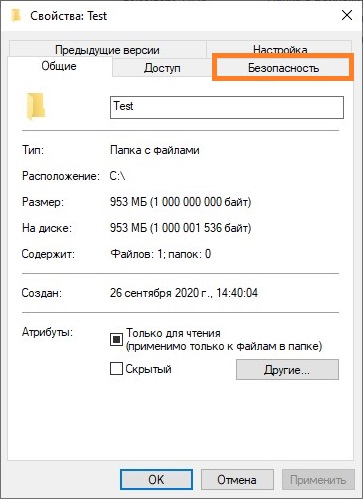
На данной вкладке и происходит настройка прав доступа к данному ресурсу. Для внесения изменений прав доступа, нужно нажать кнопку «Изменить»
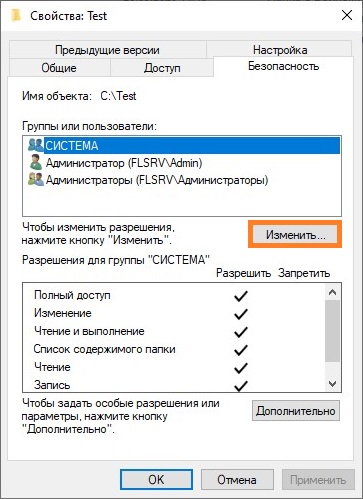
Теперь остается только добавить необходимые права пользователю, или группе пользователей. Нажимаем на кнопку «Добавить».
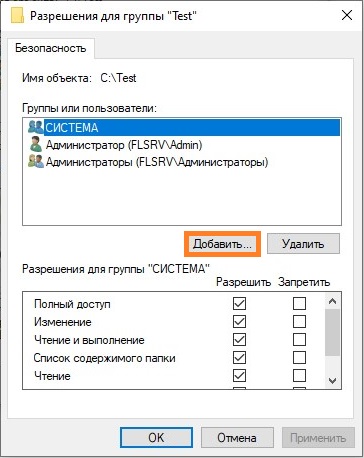
В открывшемся окне нужно вписать имя пользователя или группы, которым следует разрешить доступ к ресурсу. Оптимальным вариантом для домашней сети будет ввести имя группы «Все» — таким образом, можно разрешить доступ к расшаренной папке любому пользователю с любого компьютера в вашей локальной сети. Для корпоративных же сетей куда актуальнее может оказаться ввод имени конкретного пользователя или группы.
Для проверки корректности ввода, можно воспользоваться кнопкой «Проверить имена», а так же поиском, который откроется по нажатию на кнопку «Дополнительно».
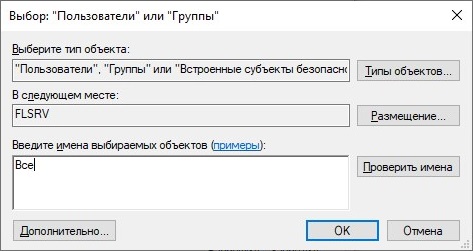
После ввода имени нужного пользователя или группы, следует нажать на кнопку «ОК», после чего выставить необходимые права доступа.

Наиболее часто используются права на «только чтение» — в том случае, когда нужно разрешить только просмотр информации в расшаренной папке — для этого оставить права доступа по умолчанию (среди них должны быть «Чтение и выполнение»). Если же нужно разрешить еще и изменять содержимое папки (создавать и удалять файлы), то тогда нужно выставить «Полный доступ».
После проведения подобной настройки следует проверить, пропала ли проблема с доступом к сетевому ресурсу или нет.
Проблема с Локальные пользователи и группы

Вы можете написать сейчас и зарегистрироваться позже. Если у вас есть аккаунт, авторизуйтесь, чтобы опубликовать от имени своего аккаунта.
Источник: fobosworld.ru
Библиотека уведомлений не зарегистрирована программа будет работать неправильно
У меня возникла странная проблема с ноутбуком Samsung R540 на ОС Windows 7 Максимальная(естественно пиратка =))
Для начала краткая предыстория. Недавно при включении компьютера Windows не смогла загрузиться, на долю секунды появился синий экран, и ноут автоматически перезагрузился. Так повторилось пару раз, пока я не активировал восстановлении системы. После восстановления операционка заработала, но стало появляться множество ошибок.
В частности сразу при включении выскакивает ошибка беспроводной сети — «Библиотека уведомлений не доступна, программа будет работать неправильно». При работе с мультимедия приложениями появлялись ошибки связанные с отсутствием dll. Библиотеки DX9, DX10 и MVS. В аудио-видео проигрывателях перестал работать звук.
Примечательно, что звук в ОС работал, и в браузере при прослушивании аудио и просмотре видео контента тоже. Работал до сегодняшнего дня. А сегодня перестал работать вообще. Я уже все перепробовал.
Переустанавливал драйвера на видеокарту, предварительно снеся их с системы, устанавливал директрикс автоустановщиком Microsoft, переустанавливал пакет Microsoft Visual Studio, пытался регистрировать библиотеки(не очень усердно). Искал ошибки в реестре(тут пользовался старой версией проги ccleaner, которая бесплатна). И конечно проверял компьютер антивирусом Касперского.
Надеюсь эти ошибки не следствие краха железа. Хотя, и это вполне возможно. Так как за 2 года пользования ноут успел достаточно запылиться изнутри, что свидетельствует редкие, но систематичные перезагрузки при перегреве. Ноут чистке не подвергался.
Уважаемые эксперты, завсегдаи, и просто пользователи данного форума, помогите пожалуйста с решением данной проблемы.
« Предыдущая тема | Следующая тема »
| Здесь присутствуют: 1 (пользователей: 0 , гостей: 1) |
Вы не можете создавать новые темы
Вы не можете отвечать в темах
Вы не можете прикреплять вложения
Вы не можете редактировать свои сообщения
BB коды Вкл.
Смайлы Вкл.
[IMG] код Вкл.
HTML код Выкл.
Источник: pchelpforum.ru